win11怎么修改账户名称 win11怎么更改账户用户名
更新时间:2025-01-10 11:07:26作者:xiaoliu
在使用Windows 11操作系统时,有时候我们可能需要修改账户名称或者更改账户用户名,为了满足个性化的需求或者保护隐私安全,这项操作是非常重要的。在Win11中,修改账户名称和更改账户用户名是非常简单的操作,只需要几个简单的步骤就可以完成。接下来我们将详细介绍如何在Windows 11中修改账户名称和更改账户用户名,让您轻松实现个性化设置。
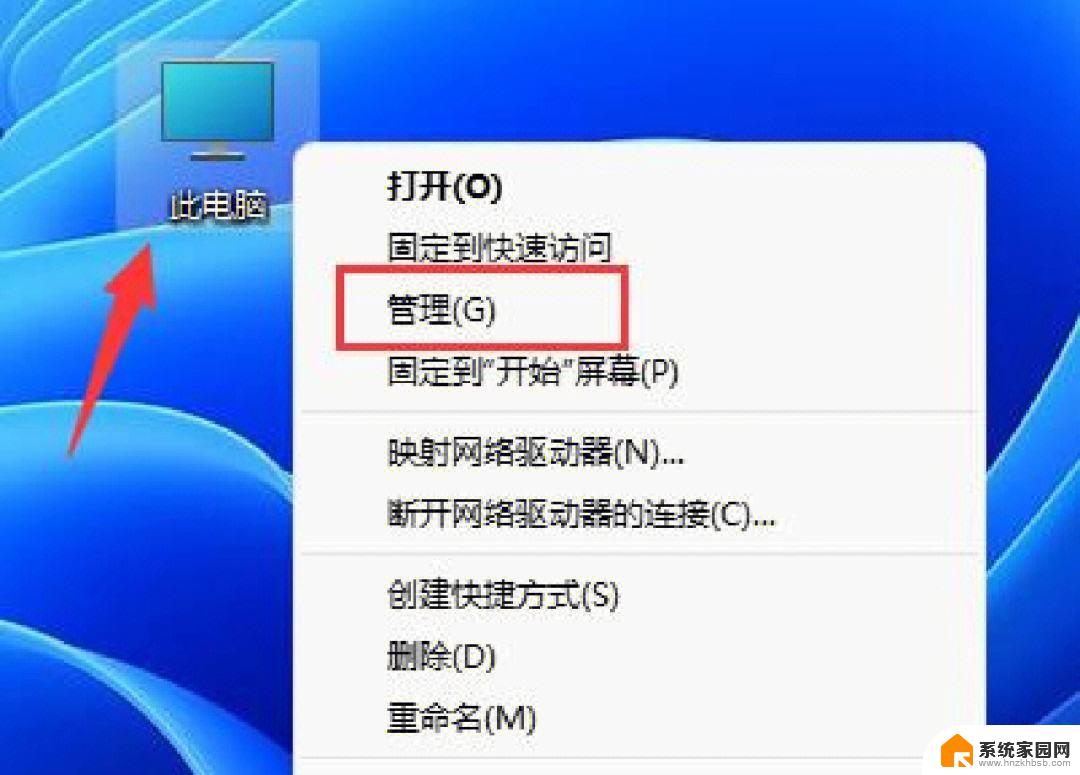
win11更改账户名称方法介绍:
方法一、
1、打开控制面板,打开任务栏搜索。输入【控制面板】,点击【打开】。
2、打开用户帐户设置,点击【用户帐户】。
3、打开更改用户帐户信息,点击【用户帐户】。
4、打开更改帐户名称,点击【更改帐户名称】。
5、接下来输入自己想要的帐户名称,点击【更改名称】即可。
方法二、
1、右键桌面此电脑,打开【管理】。
2、展开【本地用户和组】,双击打开【用户】。
3、右键想要修改用户名的账户,打开【属性】。
4、在【全名】下输入想要的名称。
5、修改完成后,重启电脑就可以看到账户名称修改成功了。
以上就是win11怎么修改账户名称的全部内容,还有不清楚的用户就可以参考一下小编的步骤进行操作,希望能够对大家有所帮助。
win11怎么修改账户名称 win11怎么更改账户用户名相关教程
- 怎么改电脑名称账户win11系统 Windows11怎么更改用户账户名称
- 更改win11系统账户名称 win11修改账户名称方法
- win11系统如何修改账户名 win11更改账户名称教程
- win11怎么变更电脑账户名称 Windows11如何更改账户名称
- win11家庭版更改管理员账户名称 win11管理员账户名如何更改
- win11本地账户怎么更改名称 Win11本地账户改名教程
- win11更改账户名称 win11账户改名教程
- administrator更改用户名 Win11如何修改管理员账户名称
- win11本地账户怎么改名称 win11本地账户改名步骤
- windows11更改本地账户名称 Win11用户名怎么改
- win11无法取消pin密码 win11怎么取消登录pin密码
- win11锁屏设置在哪里设置 win11系统锁屏界面设置方法
- win11屏保密码怎样设置 Win11屏保密码设置步骤
- win11打印机脱机怎么恢复正常打印 打印机脱机怎么调整网络连接
- 启动或关闭windows功能在哪打开 WIN11系统如何启用Windows功能
- win11输入法会导致游戏 Win11输入法游戏冲突解决方法
win11系统教程推荐
- 1 win11屏保密码怎样设置 Win11屏保密码设置步骤
- 2 win11磁盘格式化失败 硬盘无法格式化怎么修复
- 3 win11多了个账户 Win11开机显示两个用户怎么办
- 4 电脑有时不休眠win11 win11设置不休眠怎么操作
- 5 win11内建桌面便签 超级便签文本添加
- 6 win11红警黑屏只能看见鼠标 win11玩红色警戒黑屏故障解决步骤
- 7 win11怎么运行安卓应用 Win11安卓应用运行教程
- 8 win11更新打印机驱动程序 Win11打印机驱动更新步骤
- 9 win11l图片打不开 Win11 24H2升级后无法打开图片怎么办
- 10 win11共享完 其他电脑无法访问 Win11 24H2共享文档NAS无法进入解决方法